美图秀秀中如何给图片添加文字边框
来源:网络收集 点击: 时间:2024-03-10【导读】:
在修图的时候,图片有的时候会需要加边框,那么美图秀秀中如何给图片添加文字边框呢?下面就来介绍一下美图秀秀软件中给图片添加文字边框的方法,希望对你有所帮助。品牌型号:联想YANGTIANS516系统版本:Windows7软件版本:美图秀秀6.5.3.0美图秀秀中如何给图片添加文字边框1/7分步阅读 2/7
2/7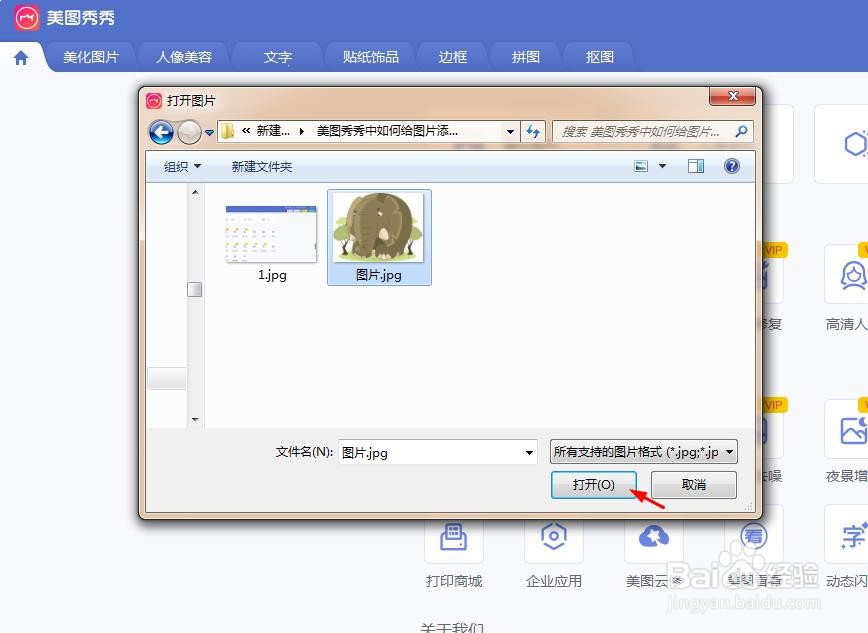
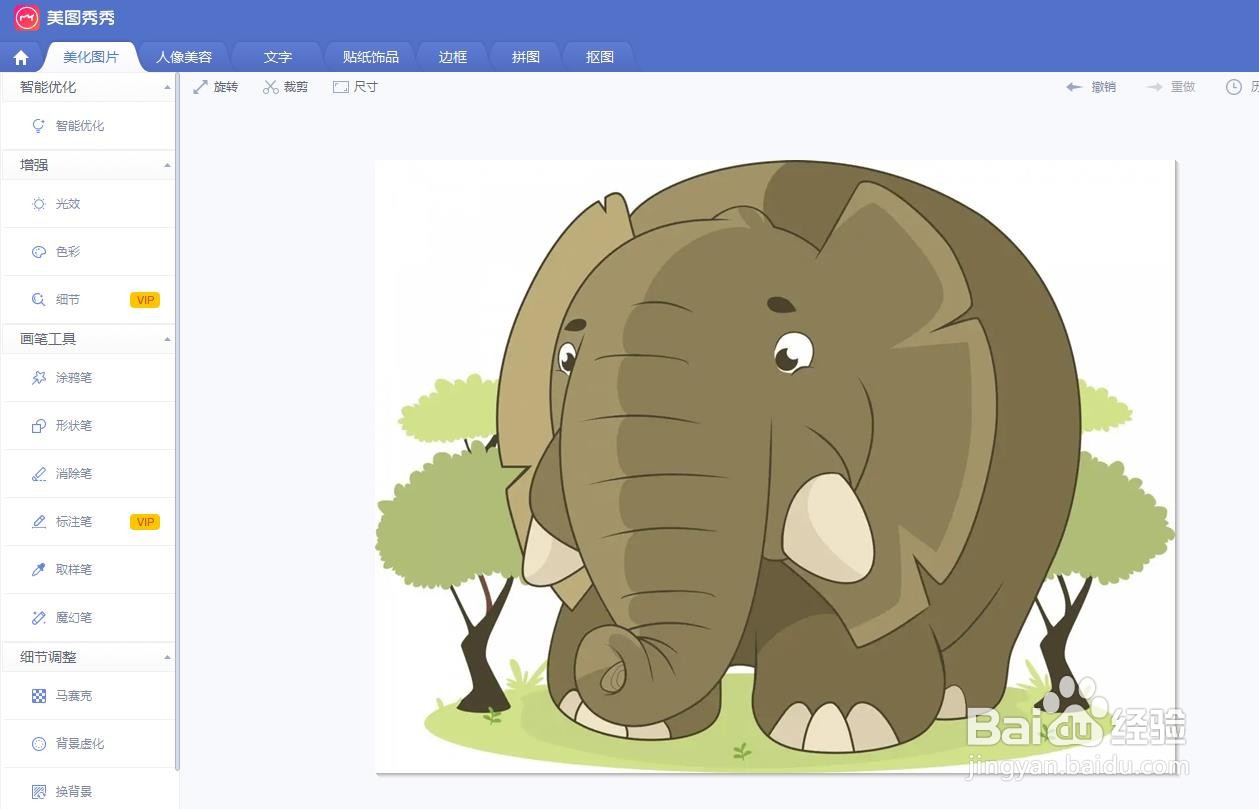 3/7
3/7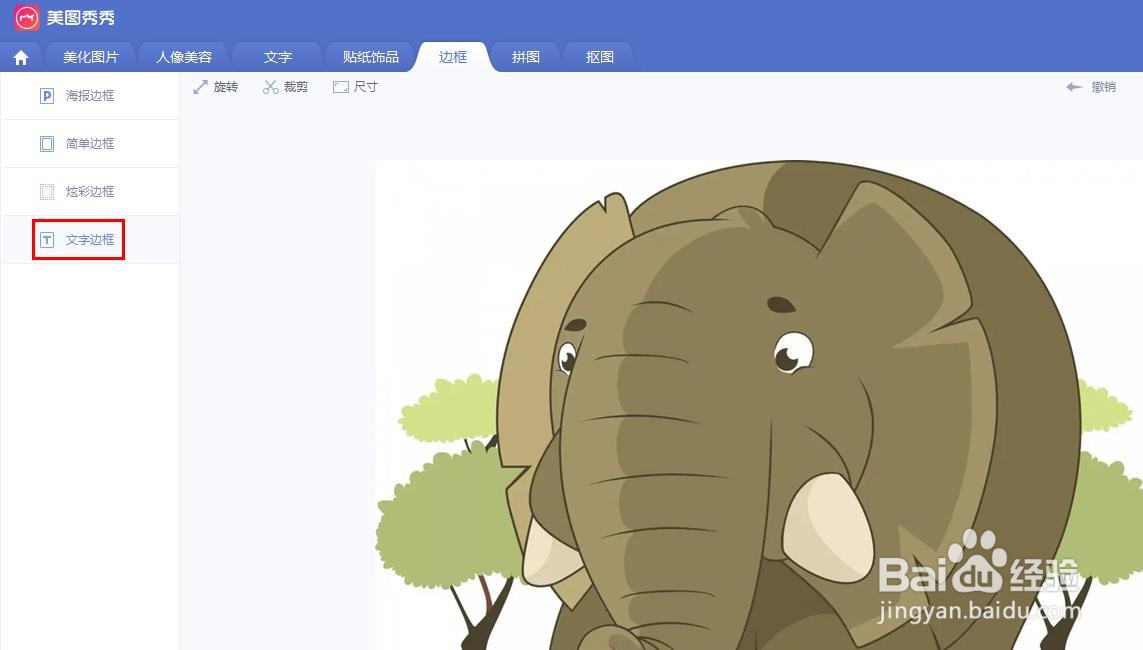 4/7
4/7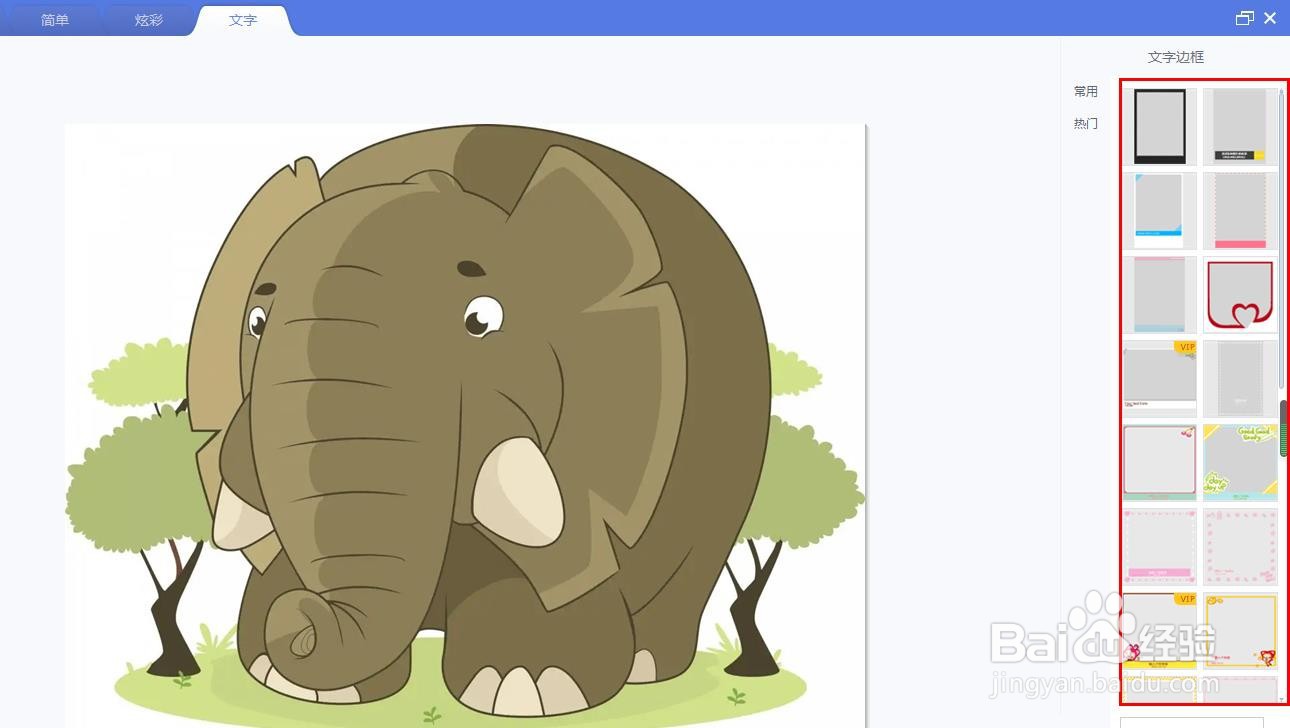 5/7
5/7 6/7
6/7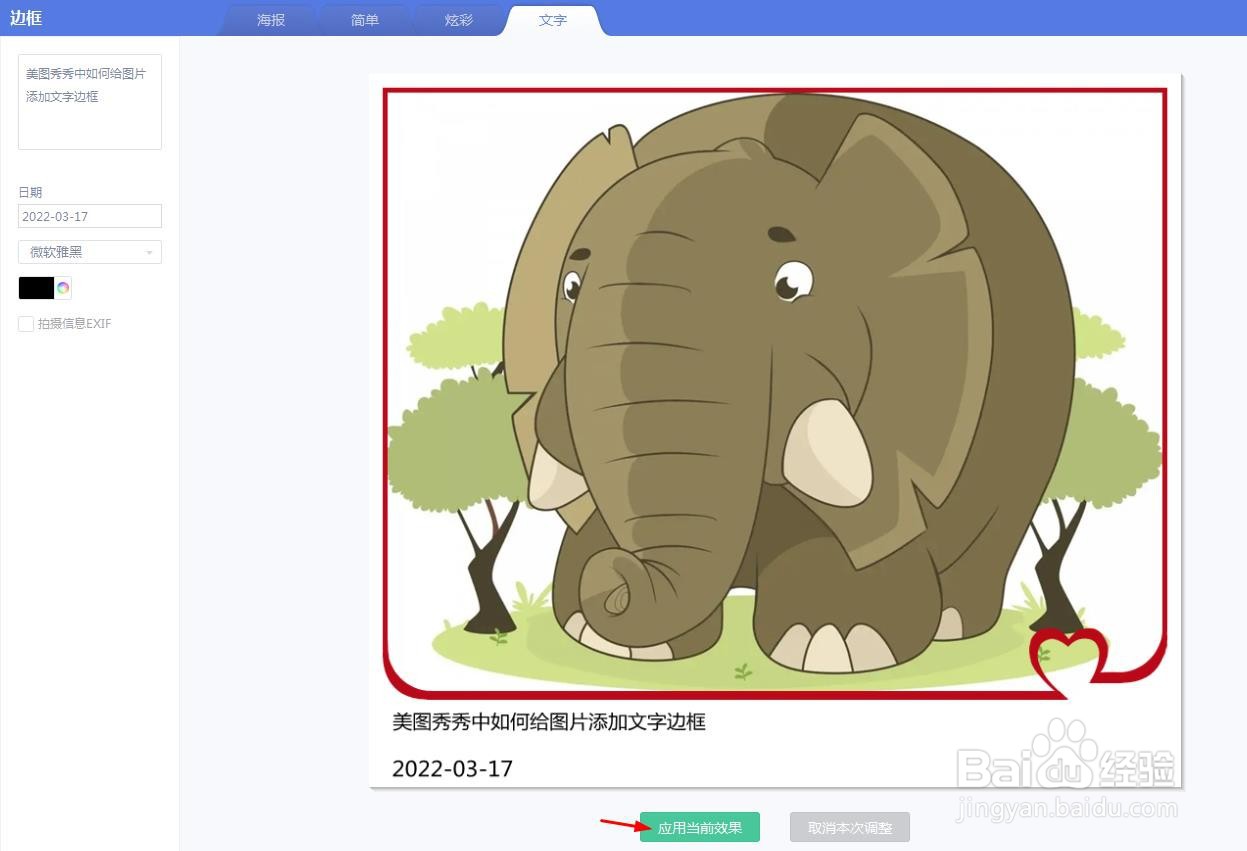 7/7
7/7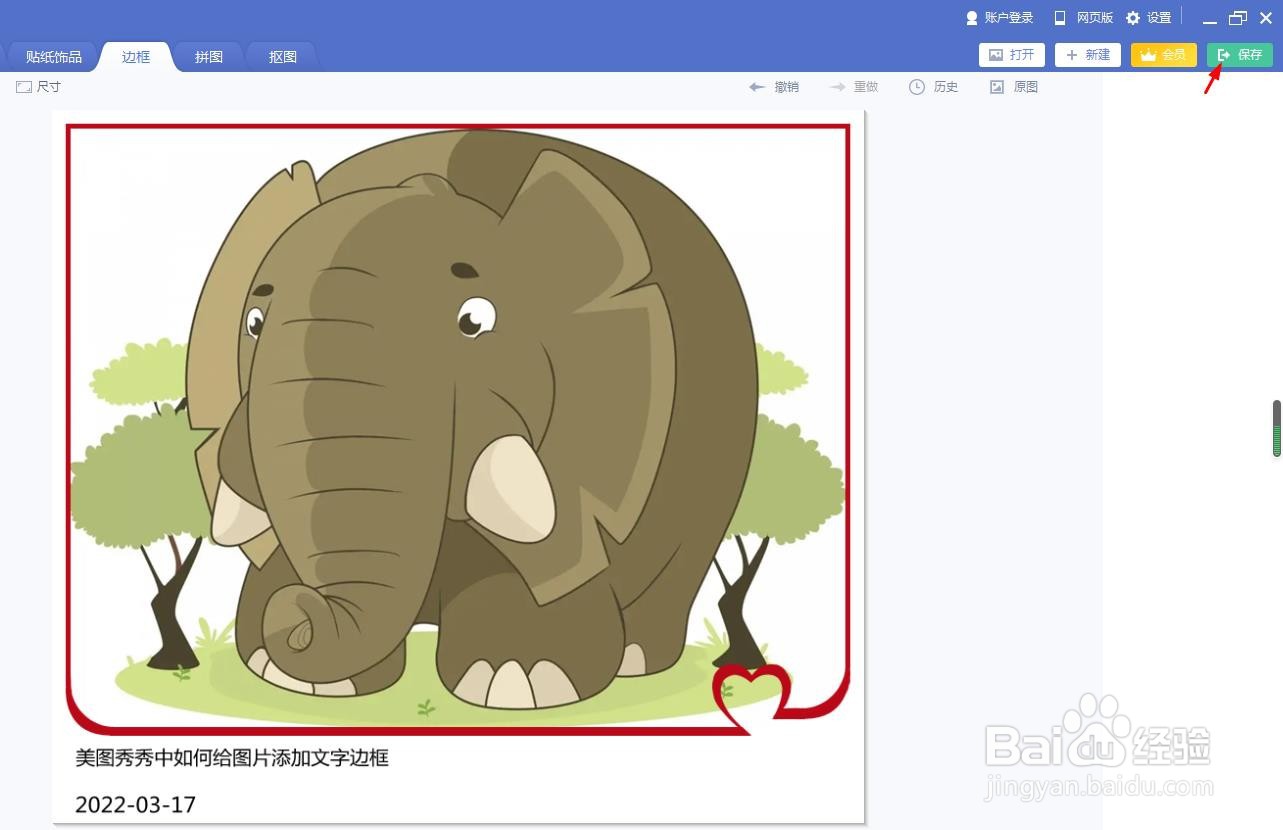 美图秀秀添加文字边框修图
美图秀秀添加文字边框修图
第一步:在美图秀秀软件中,单击右上方“打开”按钮。
 2/7
2/7第二步:在弹出的对话框中,选择一张需要加文字边框的图片,单击“打开”按钮。
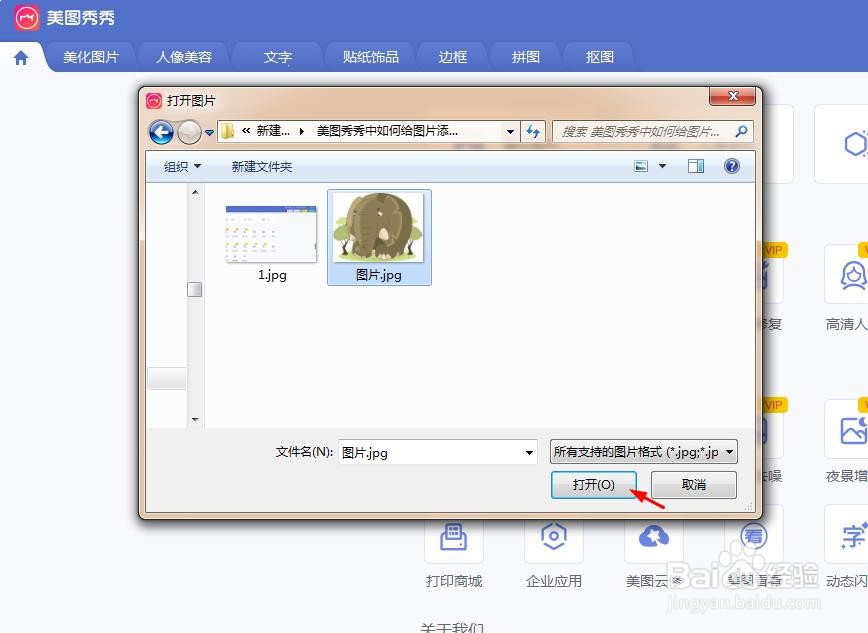
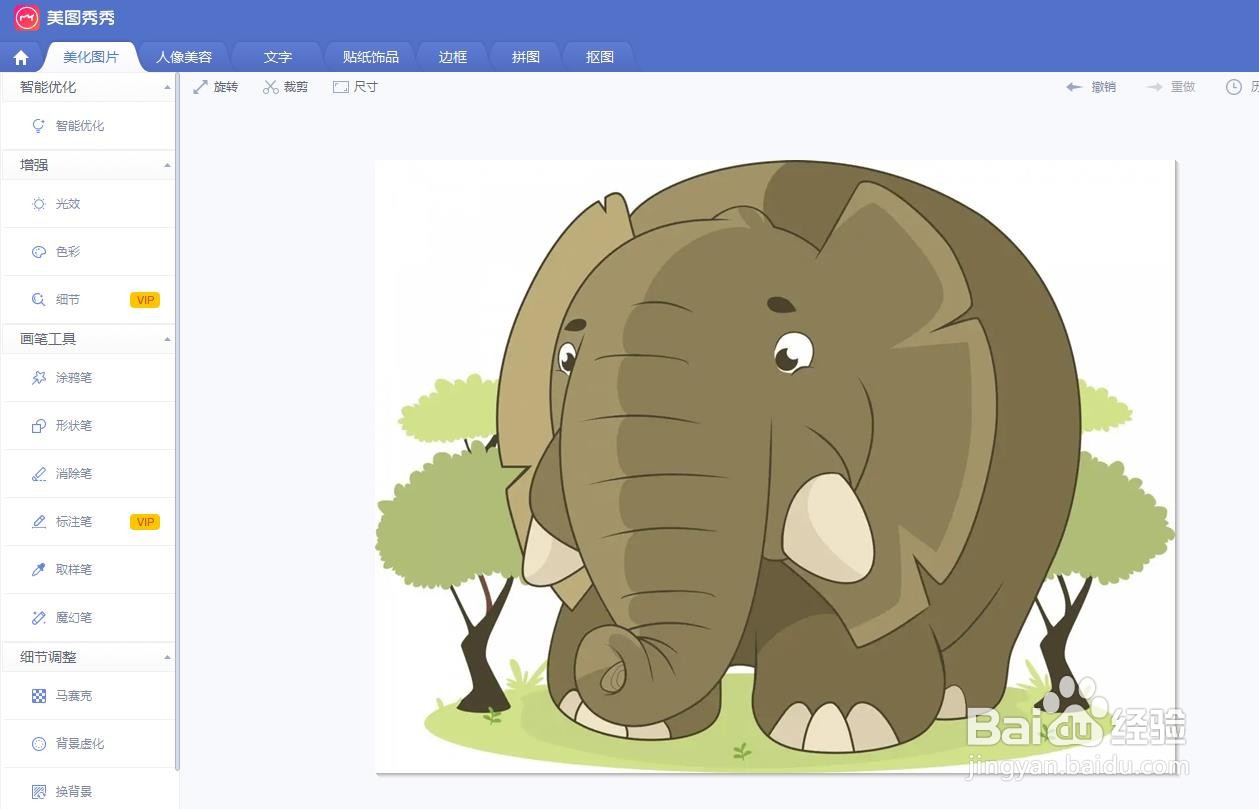 3/7
3/7第三步:切换至“边框”菜单中,选择左侧的“文字边框”。
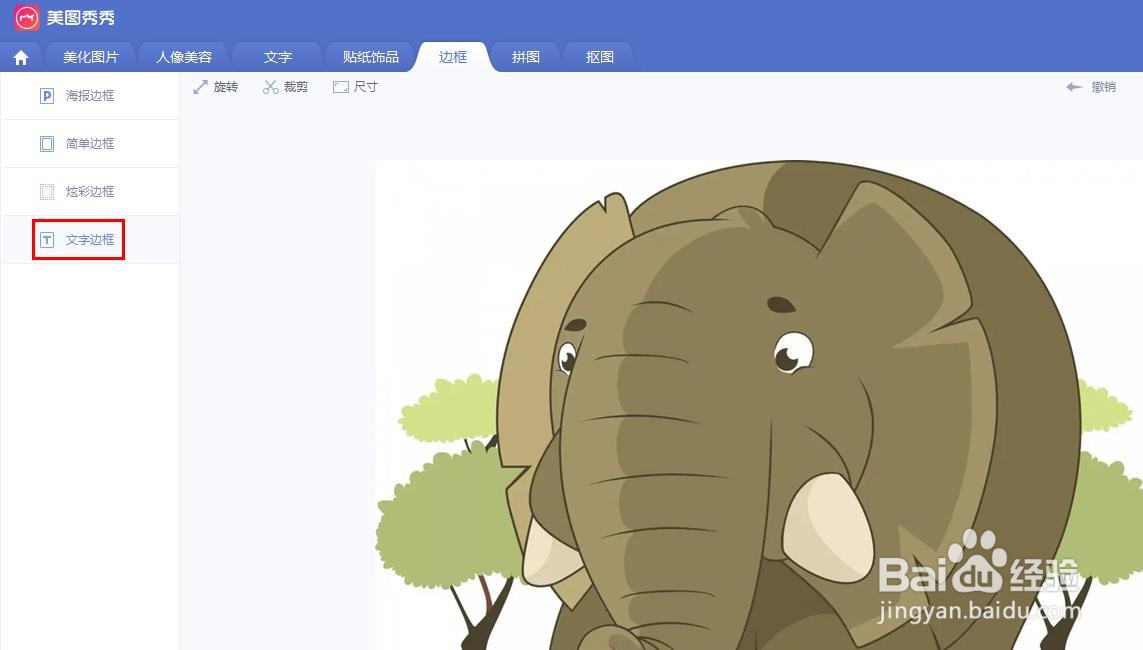 4/7
4/7第四步:在右侧文字边框列表中,选择需要的文字边框。
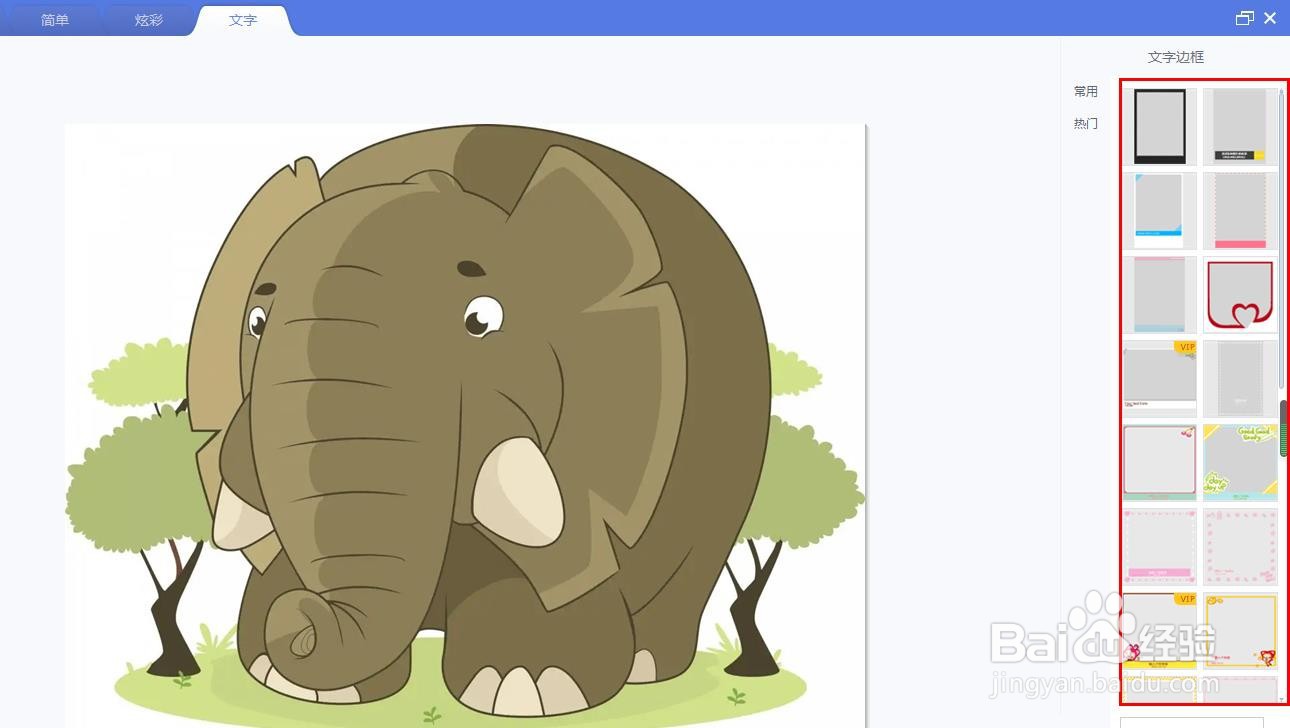 5/7
5/7第五步:在左侧输入框中,输入需要添加的文字内容。
 6/7
6/7第六步:文字边框设置完成后,单击下方“应用当前效果”按钮。
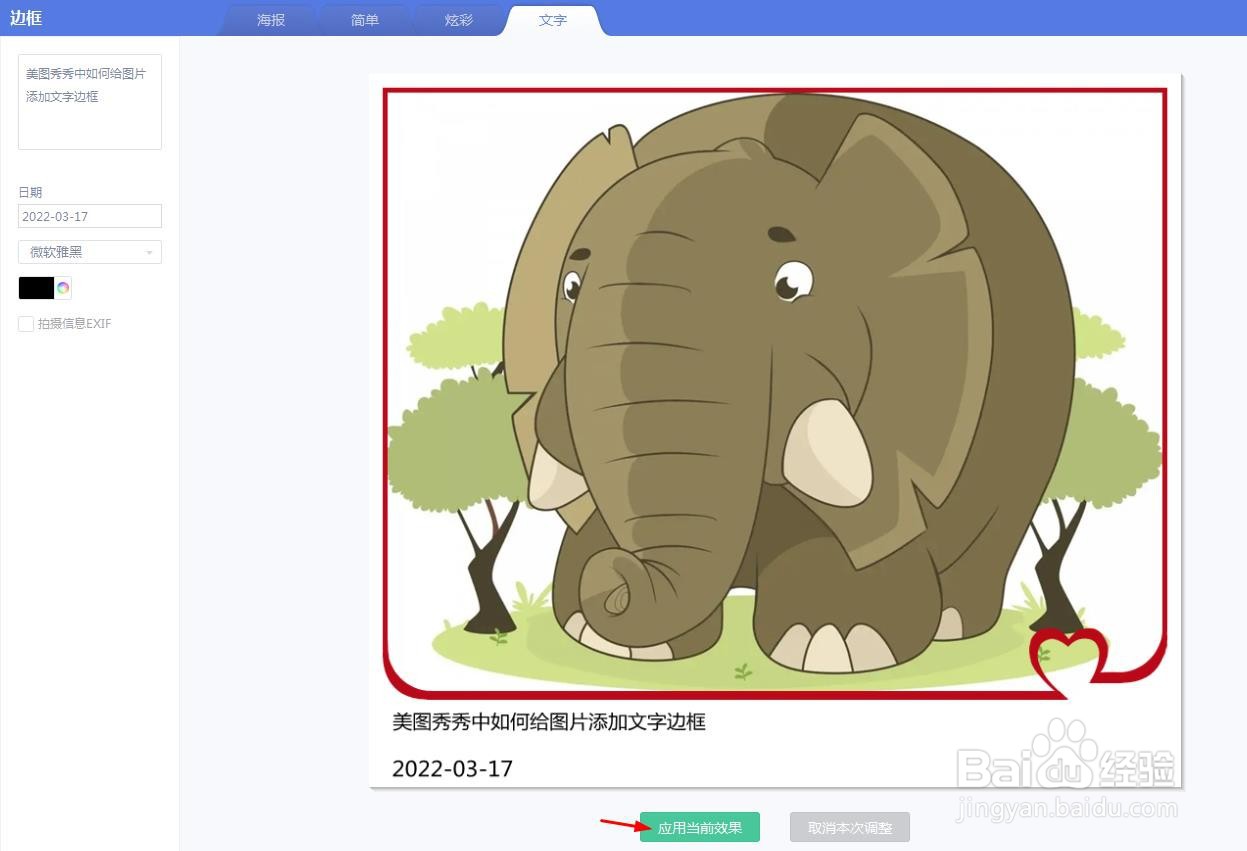 7/7
7/7第七步:如下图所示,文字边框添加完成,单击右上角“保存”按钮,完成操作。
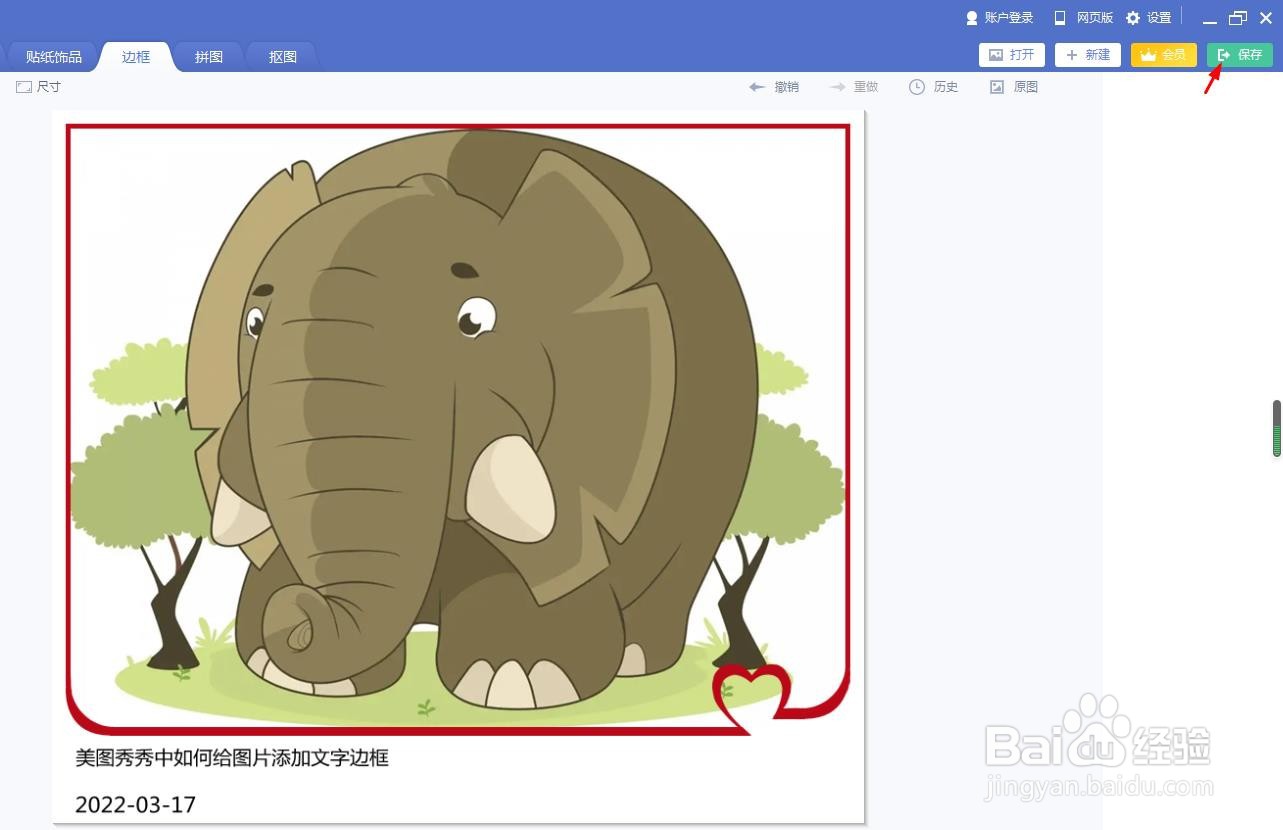 美图秀秀添加文字边框修图
美图秀秀添加文字边框修图 版权声明:
1、本文系转载,版权归原作者所有,旨在传递信息,不代表看本站的观点和立场。
2、本站仅提供信息发布平台,不承担相关法律责任。
3、若侵犯您的版权或隐私,请联系本站管理员删除。
4、文章链接:http://www.1haoku.cn/art_303864.html
上一篇:《荒野之息》120全神庙详细位置是
下一篇:华为动态壁纸怎么设置成自己的视频
 订阅
订阅